无论是在学习上还是在工作中,我们都经常会用到电脑,特别是在工作中,每天都是与电脑相伴,遇到重要的文字信息或者好看的图片,都会想尽办法截取下来,所以今天就教大家几种电脑截图的方法。

1、截图工具
这个截图工具可能是大家最熟悉的了,点击电脑桌面左下角的【开始】-【截图工具】,弹出截图窗口之后,点击【新建】就可以开始截图了,截好的图直接进行保存就可以了。
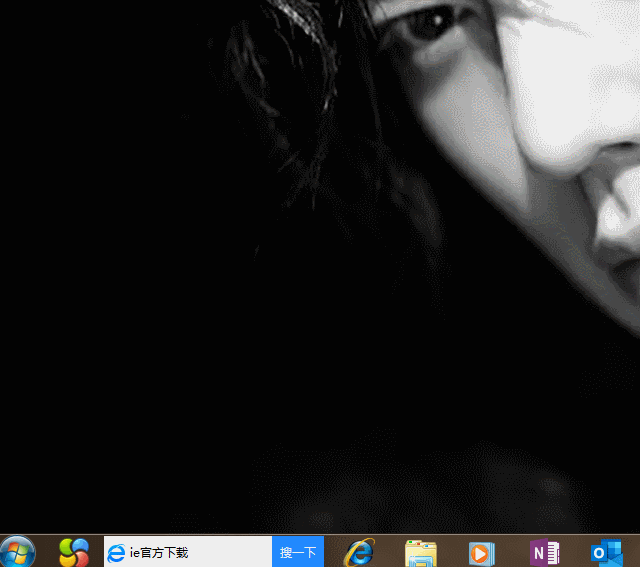
2、快捷键Prtsc SysRq
按下快捷键【Prtsc SysRq】可以截取整个屏幕,这个快捷键一般都在键盘的左上角,不过按下之后是么有任何反应的,需要打开【画图工具】或者【聊天窗口】,按下【Ctrl+V】才能显示出来。
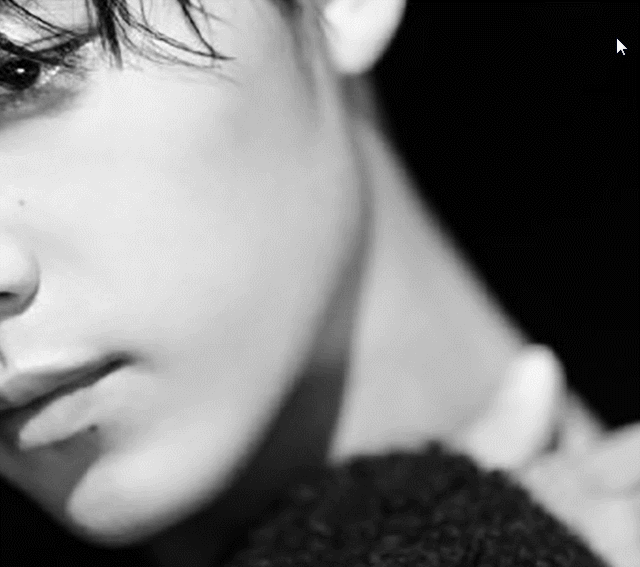
3、快捷键Win+Shift+S
这个快捷键截图功能是Win10系统才有的,直接按下快捷键【Win+Shift+S】就可以进行截图,弹出弹框之后,点击【复制到剪贴板】,然后再打开画图工具或者聊天窗口,按下【Ctrl+V】进行粘贴就可以了。
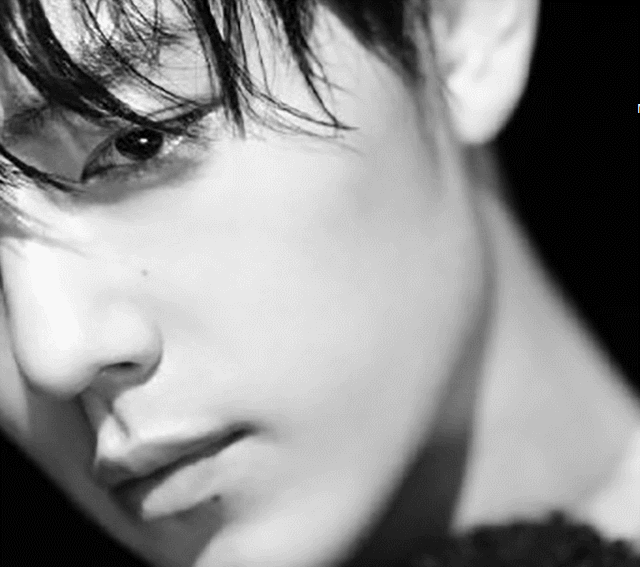
4、快捷键Alt+Prtsc SysRq
按下快捷键可以截取当前窗口的图片,就是将鼠标移到一个窗口上点击一下,再按下【Alt+Prtsc SysRq】就可以直接截取这个窗口的图片,也是要打开画图工具或者聊天窗口进行粘贴才能显示出来。
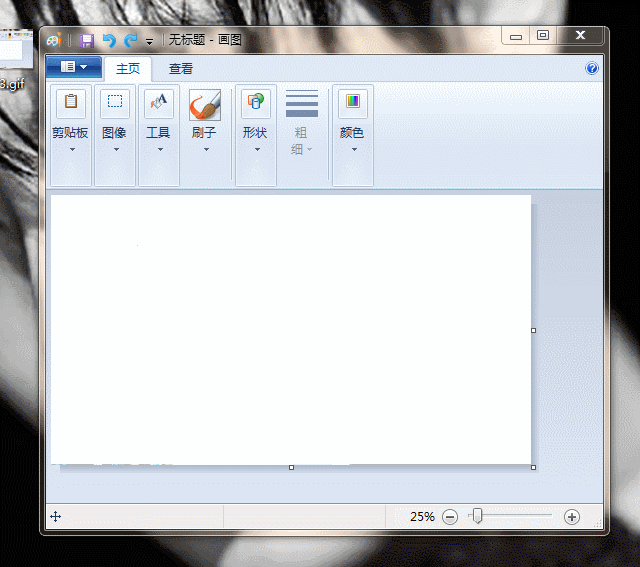
5、QQ截图功能
这个截图功能应该也是大家常用的,快捷键是【Ctrl+Alt+A】,不过要打开QQ之后才有用,按下快捷键之后可以随意截图,还有很多小工具可以使用。
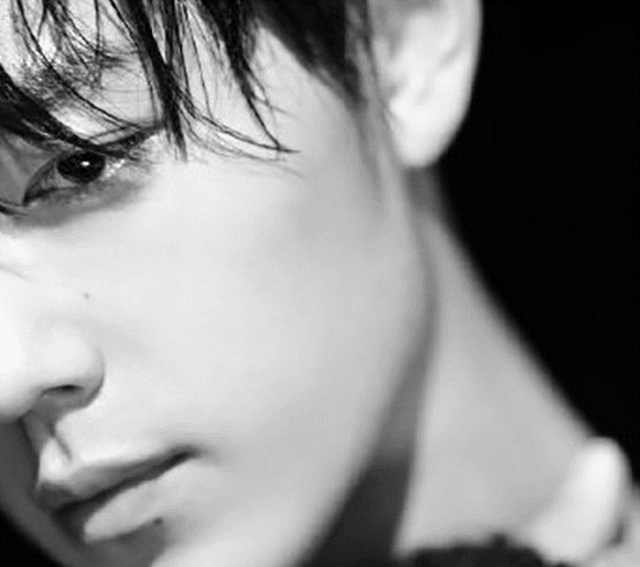
6、微信截图功能
和QQ一样,也是要打开之后才能使用截图功能,快捷键是【Alt+A】,个人是比较喜欢这个功能的,因为用它截图还可以添加表情包,有好看的小箭头做标记。

好了,以上就是今天整理出来的快捷键截屏功能,希望能够帮到现在正在学习或者办公的你哦。




















 1万+
1万+











 被折叠的 条评论
为什么被折叠?
被折叠的 条评论
为什么被折叠?








